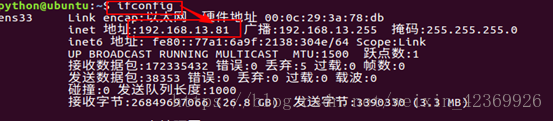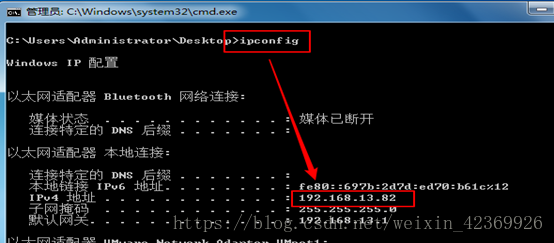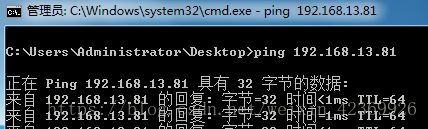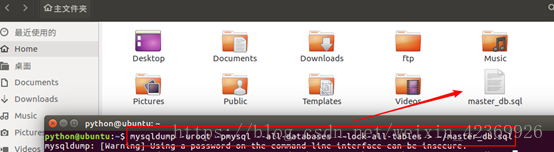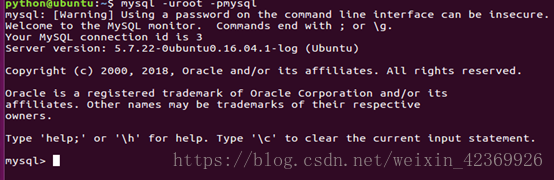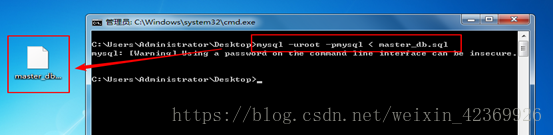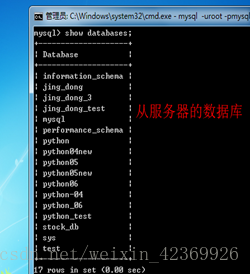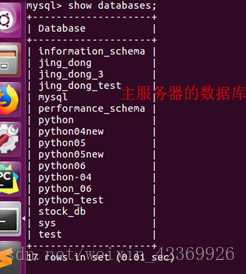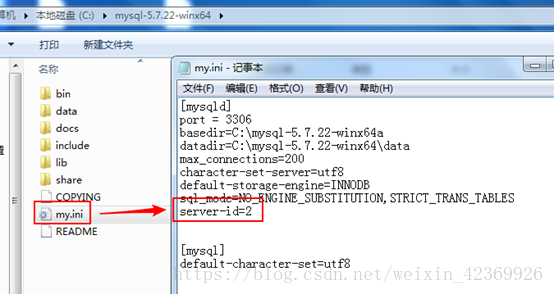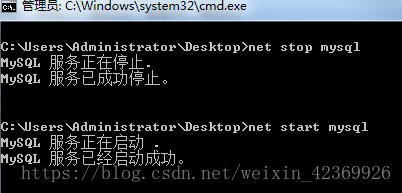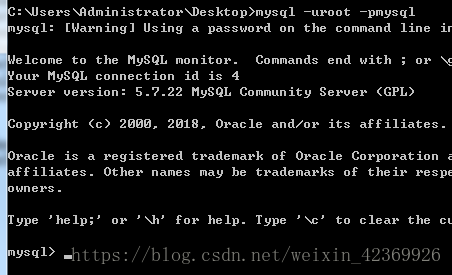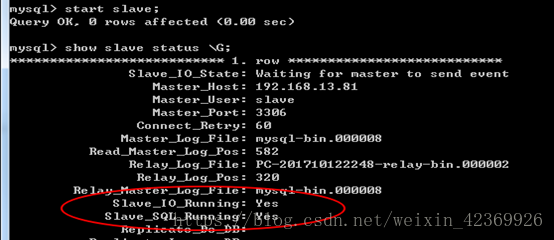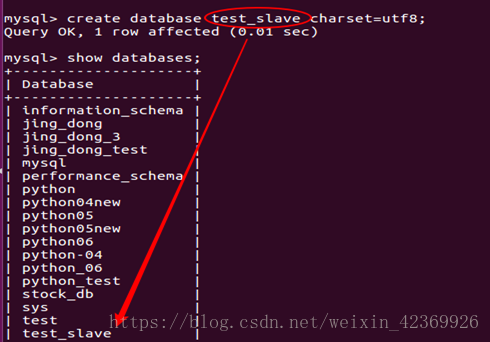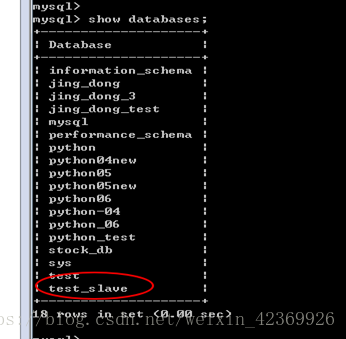MySQL主从同步详细步骤
Posted shujutongbu
tags:
篇首语:本文由小常识网(cha138.com)小编为大家整理,主要介绍了MySQL主从同步详细步骤相关的知识,希望对你有一定的参考价值。
本文档以Ubuntu作为主服务器,Win7作为从服务器进行测试。要保证主从服务器之间能够互相通信(即能相互ping通)。
主服务器ip地址:192.168.13.81
从服务器ip地址:192.168.13.82
?
测试通信状况:
主可以ping通从:
从可以ping通主:
1.?备份主服务器的数据
在终端执行如下命令:
mysqldump -uroot -pmysql--all-databases --lock-all-tables > ~/master_db.sql
将来会在家目录下生产一个master_db.sql的数据库文件,即备份文件
2.?编辑设置mysqld的配置文件,设置log_bin和server-id
在终端执行如下命令:sudo vim/etc/mysql/mysql.conf.d/mysqld.cnf
修改完毕之后保存退出,并且把MySQL服务器进行重启,如下图:
3.?登入主服务器Ubuntu中的mysql,创建用于从服务器同步数据使用的帐号:
终端输入如下指令连接MySQL:mysql –uroot –pmysql
GRANT REPLICATION SLAVE ON *.* TO‘slave‘@‘%‘ identified by ‘slave‘;
FLUSHPRIVILEGES;
4.?获取主服务器的二进制日志信息
在MySQL服务器上输入如下命令来获取二进制日志信息:SHOW MASTER STATUS;
记录下二进制文件的名字以及position位置信息,下面同步的时候要用到
1.?把主服务器上导出的master_db.sql备份文件先同步到从服务器上,保证主从数据一致。
把master_db.sql先放到从库的服务器上(注意文件位置要和你打开终端的位置保持一致,比如都在桌面),然后执行如下命令:
mysql -uroot-pmysql < master_db.sql
此时从库服务器已经拥有跟主服务器一样的数据了,如下图所示:
?
2.?修改从服务器的配置文件my.ini
加上对应的server-id,要保证不能跟主服务器的server-id一样
保持退出之后重启从服务器,如下图:
?
3.?连接到从服务器,进行同步工作
输入如下指令:
change master to master_host=‘192.168.13.81‘, master_user=‘slave‘, master_password=‘slave‘,master_log_file=‘mysql-bin.000008‘, master_log_pos=582;
?注意:需要修改的地方有3处,第一个ip地址改成自己主服务器的ip地址,第二个二进制文件要跟主服务器的一致,第三个是pos位置也要与主服务器一致。具体的值参见主服务器配置的第4步
?
4.?开始同步
输入命令:start slave;
5.?查看同步状态
输入指令:show slavestatus \G;
当看到两个yes意味着同步成功。如果没有成功先检查一下主从是否可以ping通,如果主从可以正常通信的话,则从文档的“主服务器配置”的第4步开始把步骤再走一遍。
?
在主服务器创建一个新的数据库“test_slave”
create database test_slave charset=utf8;
此时进入到从服务器已经可以查看到效果:
恭喜!此致主从同步大功告成!!!
以上是关于MySQL主从同步详细步骤的主要内容,如果未能解决你的问题,请参考以下文章